电脑怎么进入安全模式修复系统的具体教程
来源:Win7旗舰版
时间:2023-05-03 06:57:41 459浏览 收藏
对于一个文章开发者来说,牢固扎实的基础是十分重要的,golang学习网就来带大家一点点的掌握基础知识点。今天本篇文章带大家了解《电脑怎么进入安全模式修复系统的具体教程》,主要介绍了,希望对大家的知识积累有所帮助,快点收藏起来吧,否则需要时就找不到了!
可能大部分使用Win10电脑的用户都知道遇到电脑问题可以进入安全模式来修复电脑.但是他们可能只有这个概念,如果真的进入到安全模式也针对不知道该怎么办.今天来说说电脑怎么进入安全模式修复系统的具体教程,更多win10教程,尽在小白系统官网
电脑进入安全模式修复系统的教程:
方法一
1、在电脑中按win+R键打开运行窗口,输入msconfig回车确定。
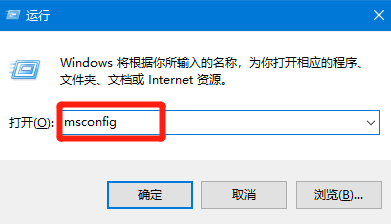
2、我们在打开的窗口中,定位到上方的引导页面,接着勾选下方的安全引导,点击确定即可。
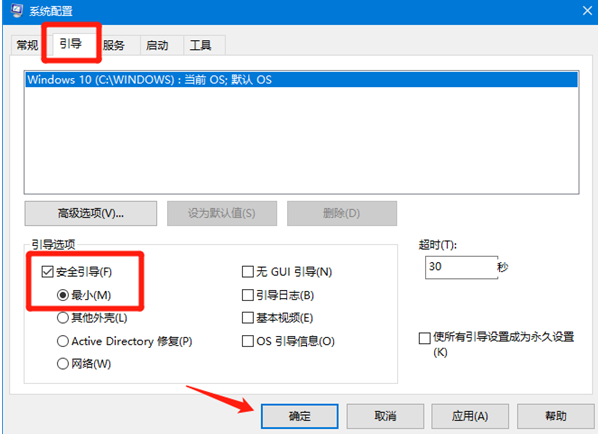
3、接着在弹出的窗口中,选择重启,进行重启电脑操作。
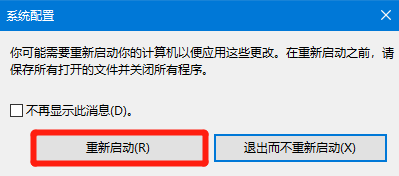
方法二
1、首先按住shift同时点击重启进入界面当中。
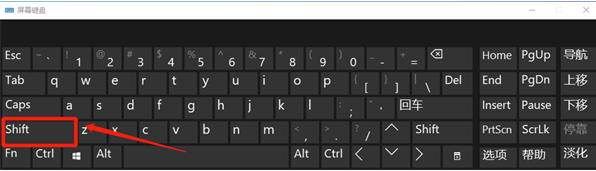
2、在选择一个选项界面中,选择疑难解答。
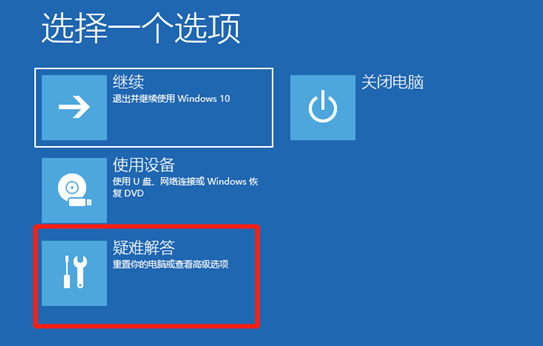
3、在疑难解答界面中,选择高级选项。
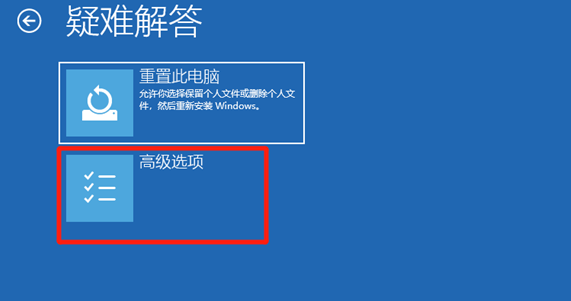
4、之后我们在高级选项界面中,选择启动设置。
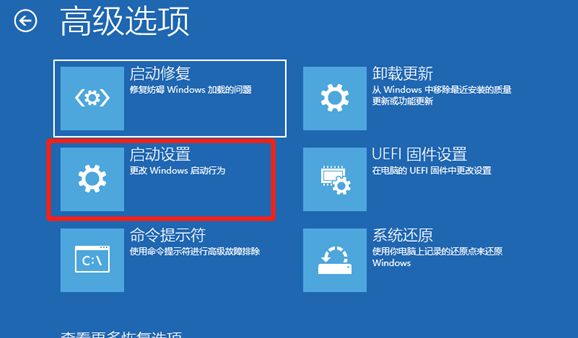
5、接着在启动设置界面中,选择重启按钮。
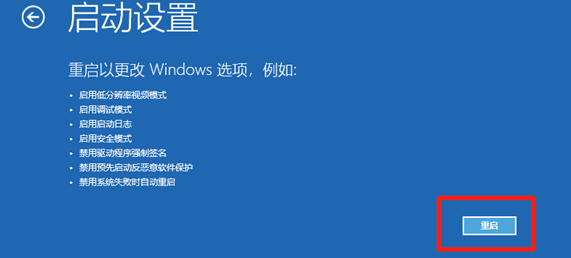
6、最后我们根据提示输入相应的数字即可进入安全模式中进行修复操作。
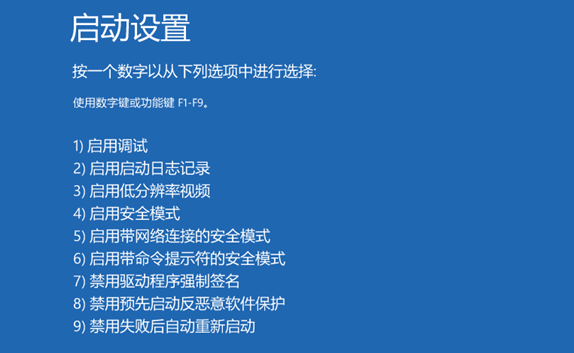
以上就是电脑进入安全模式修复系统的教程的内容,希望可以对大家有所帮助。
好了,本文到此结束,带大家了解了《电脑怎么进入安全模式修复系统的具体教程》,希望本文对你有所帮助!关注golang学习网公众号,给大家分享更多文章知识!
声明:本文转载于:Win7旗舰版 如有侵犯,请联系study_golang@163.com删除
相关阅读
更多>
-
501 收藏
-
501 收藏
-
501 收藏
-
501 收藏
-
501 收藏
最新阅读
更多>
-
497 收藏
-
460 收藏
-
391 收藏
-
475 收藏
-
316 收藏
-
175 收藏
-
435 收藏
-
359 收藏
-
111 收藏
-
279 收藏
-
234 收藏
-
109 收藏
课程推荐
更多>
-

- 前端进阶之JavaScript设计模式
- 设计模式是开发人员在软件开发过程中面临一般问题时的解决方案,代表了最佳的实践。本课程的主打内容包括JS常见设计模式以及具体应用场景,打造一站式知识长龙服务,适合有JS基础的同学学习。
- 立即学习 543次学习
-

- GO语言核心编程课程
- 本课程采用真实案例,全面具体可落地,从理论到实践,一步一步将GO核心编程技术、编程思想、底层实现融会贯通,使学习者贴近时代脉搏,做IT互联网时代的弄潮儿。
- 立即学习 516次学习
-

- 简单聊聊mysql8与网络通信
- 如有问题加微信:Le-studyg;在课程中,我们将首先介绍MySQL8的新特性,包括性能优化、安全增强、新数据类型等,帮助学生快速熟悉MySQL8的最新功能。接着,我们将深入解析MySQL的网络通信机制,包括协议、连接管理、数据传输等,让
- 立即学习 500次学习
-

- JavaScript正则表达式基础与实战
- 在任何一门编程语言中,正则表达式,都是一项重要的知识,它提供了高效的字符串匹配与捕获机制,可以极大的简化程序设计。
- 立即学习 487次学习
-

- 从零制作响应式网站—Grid布局
- 本系列教程将展示从零制作一个假想的网络科技公司官网,分为导航,轮播,关于我们,成功案例,服务流程,团队介绍,数据部分,公司动态,底部信息等内容区块。网站整体采用CSSGrid布局,支持响应式,有流畅过渡和展现动画。
- 立即学习 485次学习
